Sabit sürücünüzle ilgili birtakım sorunlar mı yaşıyorsunuz, sabit disk arızası nasıl anlaşılır ve ne yapılabilir sorularının yanıtını bu yazıda veriyoruz. Sabit diskte bir arıza söz konusuysa, verilerin nasıl kaydedilip kurtarılacağı da önemli diğer bir başlık olarak yer alıyor.
Sabit disklerin ortalam ömrü yaklaşık 5 ile 10 yıl arasında değişir. Sürücü değişen sıcaklıklar, nem ya da fiziksel darbelere maruz kalırsa bu ömrü kısalır. Gerçekçi olmak gerekirse dizüstü bilgisayarların har diskleri 3 ya da 5 yıl içinde arızalanmaya meyilli hale gelir. Bu SSD’ler için de geçerlidir.
- Sabit disk sürücüsünü bölme [Nasıl Yapılır]
- En iyi kablosuz harici sabit diskler (2020)
- HDD ve SSD farkı: Hangi depolama cihazını seçmelisiniz?
Sabit disk arızası nasıl anlaşılır?
Sabit disk arızalarını erkenden anlamak önemlidir. En iyi durumda, sabit diskler kademeli bir şekilde arızalanır ve bu da size verilerinizin kopyasını almanız için bir süre tanır. Peki sabit sürücünün arızalı olup olmadığını nasıl anlayabilirsiniz?
Yavaşlayan bilgisayarlar, sık donmalar, mavi ekran
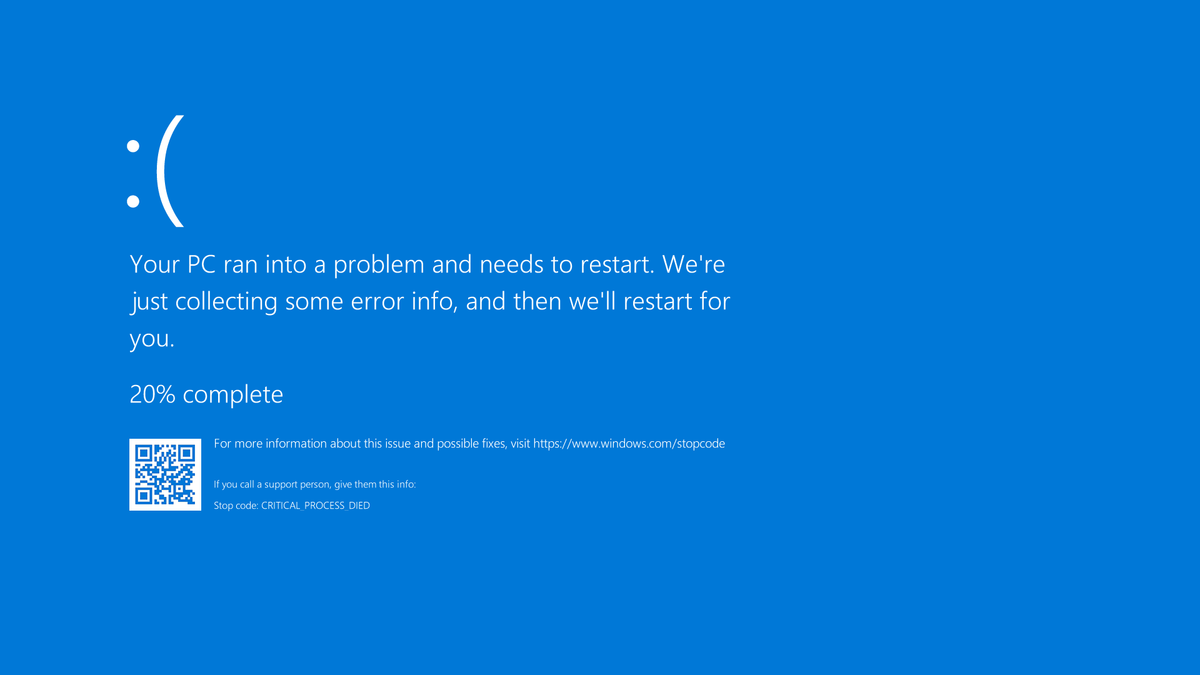
Bir PC arızasının yavaşlama, donma ya da mavi ekran üçlüsü ile karşılaşmasının birçok nedeni olabilir ve arızalı bir sabit sürücü bu nedenlerden biri. Bu sorunlar, yeni kurulumdan sonra ya da Windows Güvenli Mod’da ortaya çıkarsa, bozuk bir donanım, yani arızalı bir sabit sürücü ihtimali çok daha fazla kuvvetlenir.
Sabit sürücünüzle ilgili bir sorunu çözmek için bir dizi tanılama aracı kullanabilirsiniz. Bunun öncesinde sistemin S.M.A.R.T. analizi ile başlayabilirsiniz. S.M.A.R.T. (self monitoring- analysis, reporting technology) izleme, analiz ve raporlama teknolojisi anlamına gelir. Windows bu bilgileri arka planda otomatik toplarken, bu durum sürücü arızasını tahmin etmede çok kötü sayılmaz.
Sürücünüzün S.M.A.R.T. kontrolünü manuel olarak yaparken, CrystalDiskInfo gibi bir üçüncü taraf araca da ihtiyacınız olacak. Disk altında, taranacak diski seçin ve diskinizin sağlık durumunu not alın.
Daha fazla tanılama aracı çalıştırdıktan sonra donanım sorunlarını hariç tutabiliyorsanız, işletim sisteminizi sıfırlamaya ve yeniden yüklemeye devam etmelisiniz. Windows 10’un tüm dosyalarınızı saklama seçeneği vardır, ancak her ihtimale karşı yine de bir yedek hazırlamanız gerekir.
Bozuk veriler
Bozuk veriler, sayısız farklı şekilde ortaya çıkabilir. Bu belirtilerden birini tekrar tekrar görüyorsanız, sabit sürücünüz kademeli olarak arızalanıyor olabilir.
- Karıştırılmış dosya ve klasör adları
- Dosyaları açarken, taşırken ya da kaydederken rastgele hata mesajları
- Açılamayan dosyalar
- Dosyalarınızdaki bozuk veriler
- Kaybolan dosya ya da klasörler
Veri bozulması, veri oluşturma ya da saklama noktasına meydana gelir. Bir virüs dosyalarınıza müdahale ediyor olabilir ancak aynı zamanda sabit sürücünüzdeki bozuk kısımlar da olabilir.
Kötü sektör olarak da adlandırılan bu yapılar, sabit sürücünün veri bütünlüğünü korumayan alanlarıdır. Windows kötü sektörleri otomatik olarak maskeler böylece bozuk verilerle sorun yaşamadığınız sürece bunu fark etmezsiniz. Arızalı bir sabit sürücüde, bozuk sektörler hızla artabilir. Bu da, bu hataları daha sık göreceğiniz anlamına gelir.
CHKDSK adlı bir Windows komut aracı, kötü sektörlerdeki verileri kurtarmanıza ve bunları gelecekteki kullanımdan hariç tutmanıza yardımcı olabilir. Hızlı tarama için Dosya Gezgini’ni açmak için, Windows+E tuşlarına basın. Bu PC’ye gidin, arızalı diske ya da bölüme tıkladıktan sonra, Özellikler’i seçin.
Özellikler içinde Araçlar sekmesine geçin ve Denetle’yi tıklayın. Windows, bu sürücüyü taramanıza gerek olmadığını belirtirse, aracı yine de çalıştırmak için Sürücüyü tara’yı tıklayabilirsiniz. İşlem tamamlandığında, bulduğu hataları düzeltmeyi seçebilirsiniz.
Daha kapsamlı bir CHKDSK taraması uzun sürebilir ve yeniden başlatma gerektirebilir. Bilgisayarınızın kullanımını bir gece ya da bir güne ayırabildiğiniz bir zaman, bir Yönetici komut istemi açın. Yani başlat’a sağ tıklayın ve Komut İstemi’ni (yönetici) seçin. Ardından verileri kurtarmak ve hataları düzeltmek için aşağıdaki komutu çalıştırın: chkdsk /r c: (c sürücüsü için)
Sorgu ekranı geldiğinde Y girişi yapın ve bilgisayarınızı yeniden başlattığınızda çalışacaktır.
Garip sesler
Sabit sürücünün arızalandığı konusunda en önemli işaretlerden biri de garip seslerdir. Sürücüden ilginç sesler duyuyorsanız başınız belada diyebiliriz. Click of death olarak da bilinen tekrarlayan bir sese, veri yazmaya çalışma, başarısız olma, ana konuma dönme ve tekrar deneme süreçleri neden olur. Gıcırdama sesleri, donanımın yatak ya da mil gibi bazı parçalarının arızalandığını gösterir.
Böyle bir durumda sabit sürücünüzdeki verileri kurtarabilirseniz şanslısınız.
Bozulan sabit disk için ne yapılabilir?

Yukarıdaki belirtilere ek olarak, farklı ipuçları aldıysanız ve sabit sürücünüzün bozulmasından şüpheleniyorsanız, alabileceğiniz birtakım önlemler var.
Verileri yedekleyin
Böyle bir durumda yapılacak en iyi şeylerden biri verileri yedeklemektir. Verilerin yedeklerini ikinci bir sürücüde tutmak ve yenileri için hazır olmak, sizi güvence altına alır.
Aynı anda iki sürücünün arızalanması çok olası değildir. Yangın ya da sel gibi durumlarda bu olabilir. Böylesi bir durum için en iyi önlem, verilerin kopyasını fiziksel olarak almaktır. İş ya da aile, iş arkadaşı gibi farklı birinin cihazında da saklayabilirsiniz.
Dilerseniz OneDrive ya da Google Drive gibi çevrimiçi yedekleme çözümlerini de kullanabilirsiniz. Microsoft Office kullanıyorsanız, size Office’in son sürümünü ve 1 TB OneDrive depolama alanı sağlayan bir Microsoft 365 aboneliğine yükseltmeyi düşünün.
Sürücüyü değiştirin
SSD ya da HDD’nizi değiştirmeye hazır olduğunuzda, doğru sürücüyü nasıl seçeceğiniz ve takacağınızla ilgili rehber içeriklere göz atmalısınız.
Eski diskinizi atın
Eski sürücüyü atmak son aşama olsa da, farklı birinin verileri kurtarmasını önlemek için sürücüyü silmeyi unutmayın.
Ne yaparsanız yapın, bozuk bir sürücüyü çöpe atmayın. Elektronik cihazlar, atık çöp sahasında olmaması gereken değerli metaller ve toksik bileşenler içerir. Donanımınızı yerel bir elektronik geri dönüşüm merkezine götürün. Bazı mağazalar, elektronik geri dönüşüm malzemeleri için indirim de sunuyor.
Önlemlerinizi alın ve diski kurtarın
Arızalı bir sabit sürücünüz olup olmadığını size söyleyecek işaretlere ya da yazılımlara güvenmeyin. Beklenmedik bir şekilde sürücü arızası yaşamanız da olası olabilir. Sizin için gerçekten önemli verileri sürücünüzde saklıyorsanız, yedekleme konusunu şansa bırakmamalısınız.






